Como escrever em negrito ou alterar a cor da fonte no Gmail para celular
Por Ramon Voltolini
08/03/2016 - 09:07•1 min de leitura
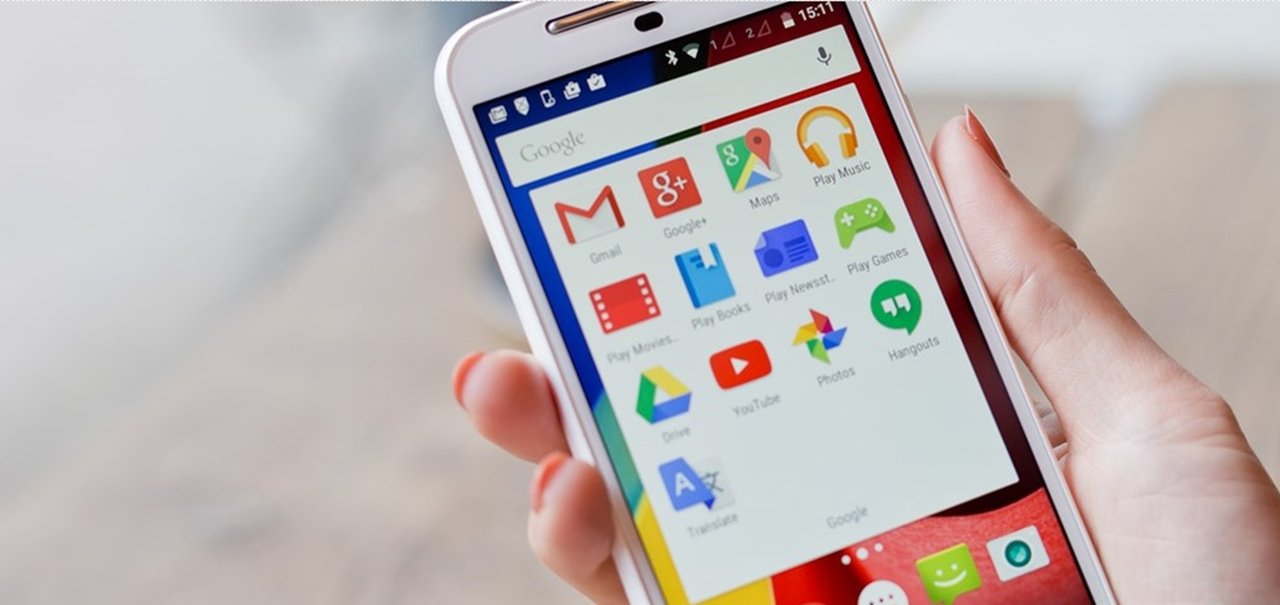
Fonte : YAC
Imagem de Como escrever em negrito ou alterar a cor da fonte no Gmail para celular no tecmundo
A popular ferramenta dedicada à troca de emails da Google conta com uma série de recursos que permite o prático e rápido gerenciamento de mensagens (confira nesta página dicas sobre como manter sua caixa de entrada organizada). E textos personalizados podem também ser enviados por usuários que desejam destacar uma ou outra frase, por exemplo, a partir das opções de edição do Gmail.
Lançado junto da versão 6.0 do app para dispositivos móveis, o editor de mensagens permite o uso de negrito, itálico e suporta, ainda, a modificação da cor da fonte e do fundo de destaque dos emails. Veja como é fácil acessar o modo de edição para que textos chamativos possam ser compartilhados sem complicações através do serviço.
Escreva uma mensagem
Abra o aplicativo em seu celular e clique sobre o ícone de lápis para que um novo email possa ser escrito. Selecione o contato que deverá receber a mensagem, dê um título à conversa e comece a digitar seu texto. Em seguida, toque e segure sobre a palavra ou frase que deverá ser editada e clique em “Formatar”.

Opções de formatação
Selecione então as ferramentas listadas pelo Gmail para a escrita dos termos em negrito ou itálico e para alteração da cor da fonte ou do fundo de destaque.

As alterações serão salvas automaticamente. É suficiente, então, concluir o texto e clicar sobre a opção “Enviar”, simbolizada pela figura de um avião de papel, à direita da aba superior da página.
...
Qual serviço de email você usa em seu celular? Comente no Fórum do TecMundo